Outlook予定表に自分自身以外のメンバーを登録しようとしても追加ができない状況になった。メンバーを追加することが可能は方法を記載する。
トラブル内容
- 一度Outlook予定表から削除したメンバーを再登録できない
前提情報(利用環境など)
- OSエディション:Windows 10 Enterprise
- OSバージョン:21H2
- Outlookバージョン:Outlook for Microsoft 365 MSO 64 ビット
【概要】トラブル解決方法
- OutlookのExchangeキャッシュモードをOff
- Outlookを再起動
- 対象のメンバーを追加
- OutlookのExchangeキャッシュモードをOn
- Outlookを再起動
【操作詳細】トラブル解決方法
- Outlookのホーム画面で「ファイル」を選択
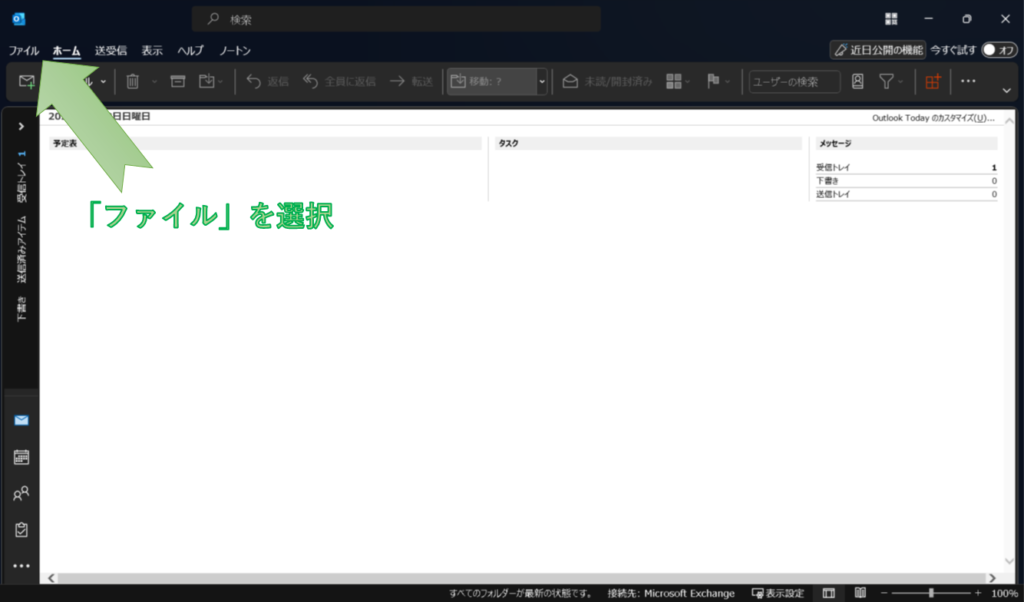
- 「アカウント設定」を選択
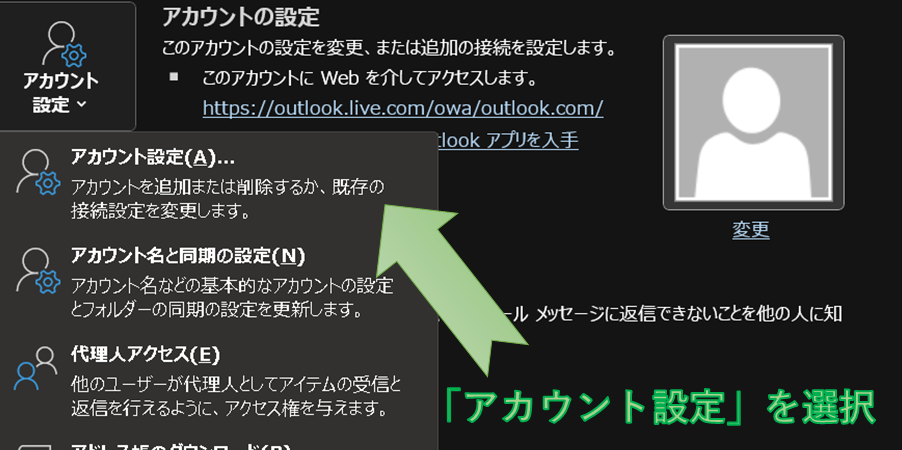
- 「変更」を選択
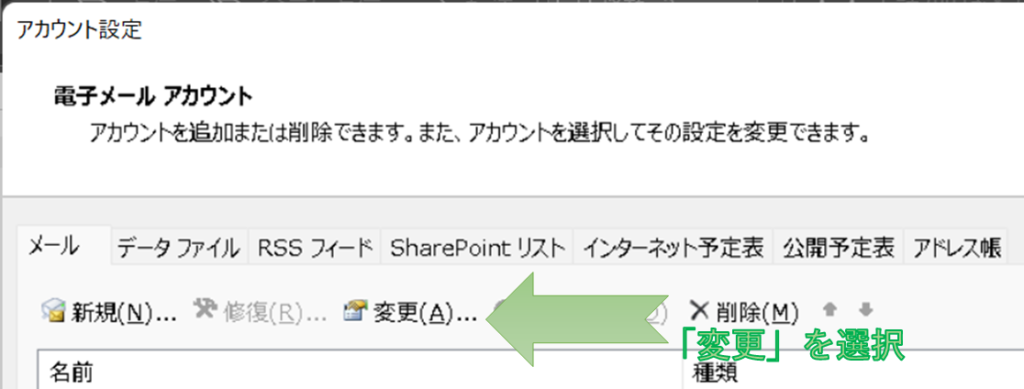
- Exchanngeキャッシュモードの無効化
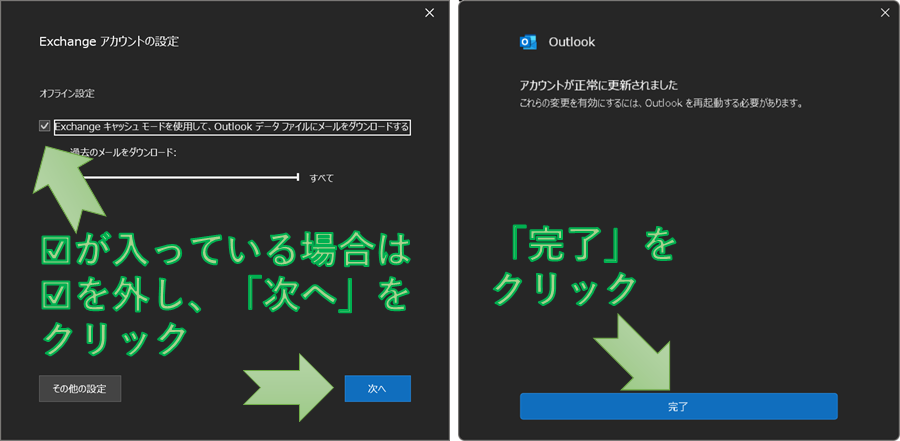
- Outlookの再起動を実施
- 登録できないメンバーの予定表を追加
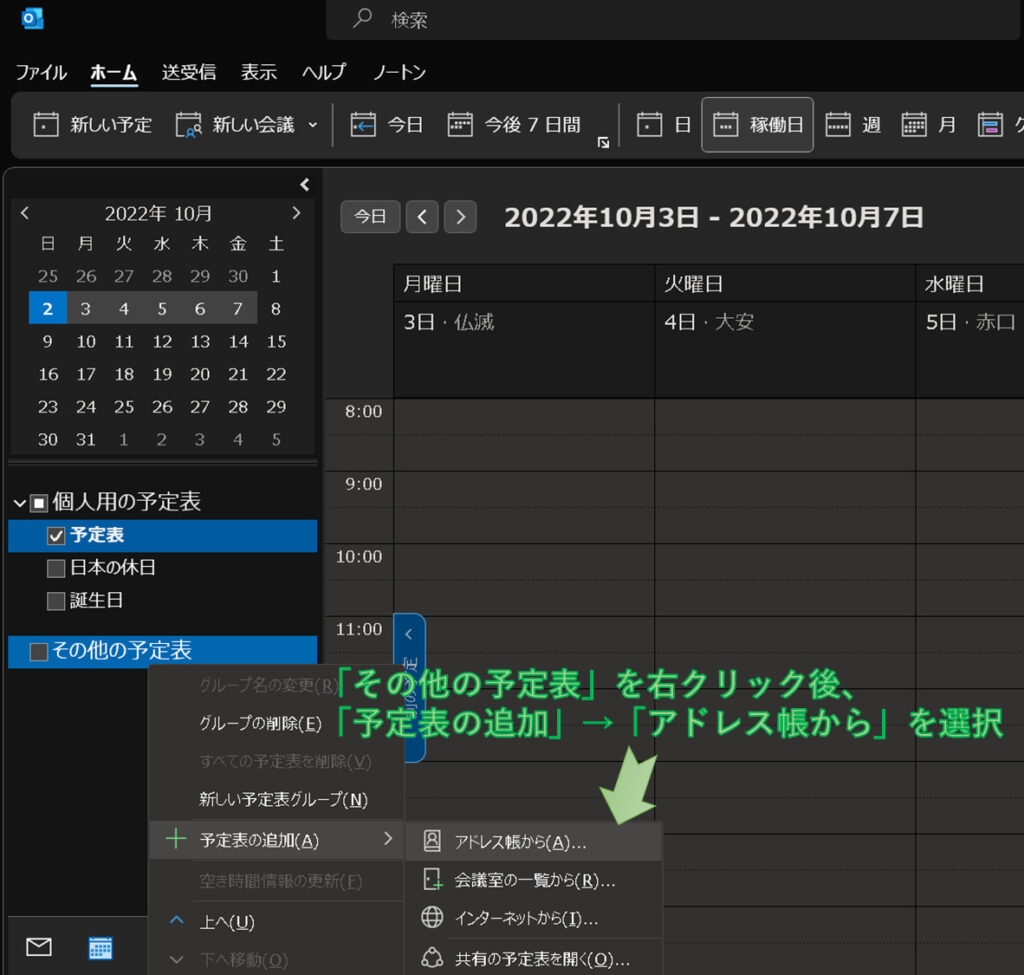
- メンバーを検索して追加
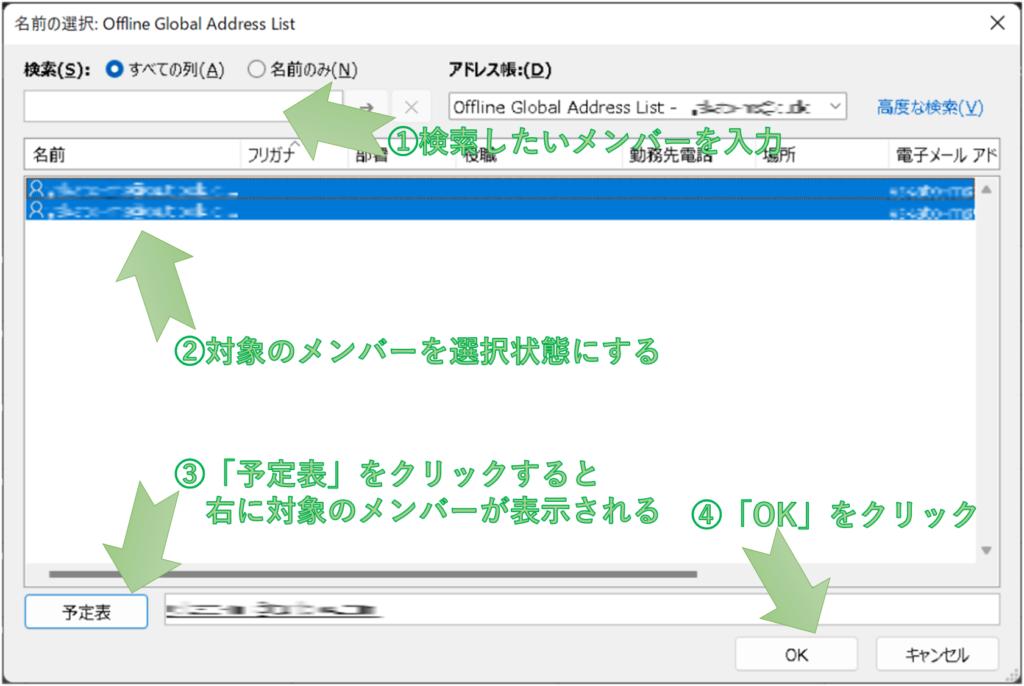
- 予定表に戻りメンバーが追加されたことを確認
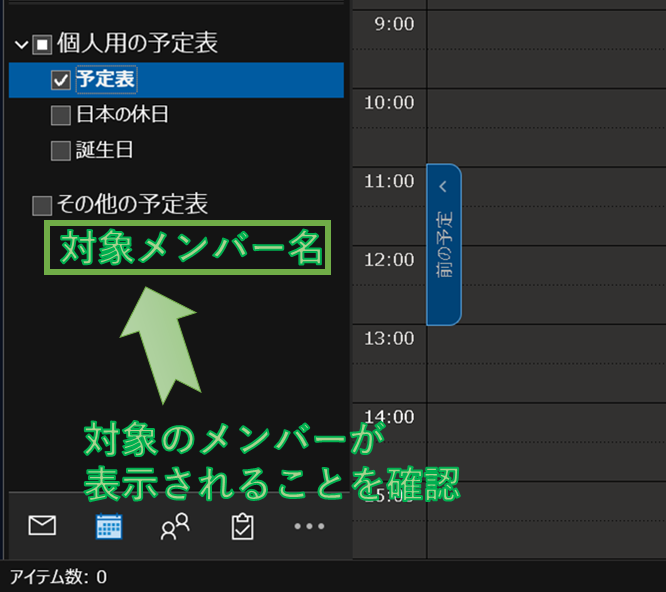
- Exchangeキャッシュモードを最有効化
(キャッシュモードの有効化までの手順は項番1~3は同一の手順のため割愛)

- Outlookの再起動を実施
- その他確認事項
Exchanngeキャッシュモードについて
- Exchangeキャッシュモードを有効化すると、メールボックス(メールや予定表など)のコピーがPCのローカル保存領域に保存される
- そのため、各種情報へ素早くアクセスすることが可能となる
- Exchangeキャッシュモードが無効の場合、Exchangeサーバへの問い合わせが都度発生するため、スムーズな操作の妨げになる可能性がある
- 今回ユーザ追加ができなかったのは、PC上のメールボックスのコピーに一部不整合が発生していたためと想定する
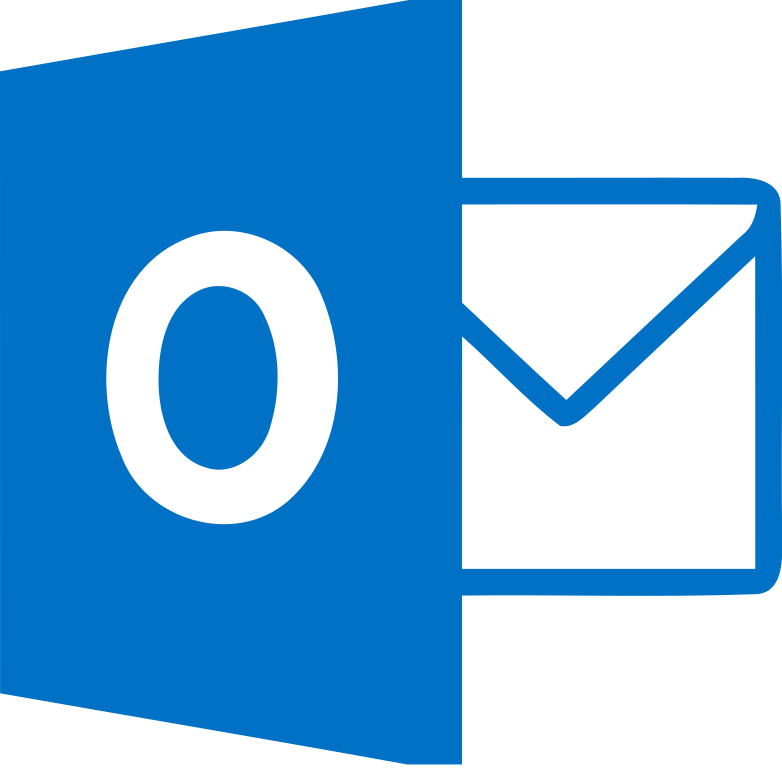
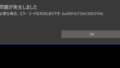

コメント